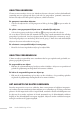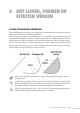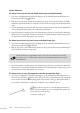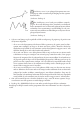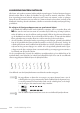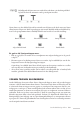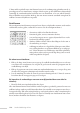Operation Manual
Studio Webdesign 4 Pro 139
Bij kalligrasche lijnen met een variabele breedte kunt u via het kringveld Kal-
ligrasche hoek de oriëntatie van de penseelpunt instellen.
Voorts kunt u op het tabblad Lijn ook het uiteinde van de lijnen en de hoek waar twee lijnen
elkaar kruisen aanpassen. Beide eigenschappen zijn vooral duidelijk zichtbaar bij dikkere lij-
nen. Uit de pictogrammen kunt u duidelijk aeiden wat het eect is van elke instelling:
Rond uiteinde Uitstekend uiteinde Stomp uiteinde
Afgeschuinde hoek Rechte hoek Ronde hoek
Zo geeft u alle lijneigenschappen weer:
* Klik op Lijnen en randen in het vervolgmenu met vulgereedschappen in de gereed-
schapset.
* Hiermee opent u het dialoogvenster Lijnen en randen. Op het tabblad Lijn van dit dia-
loogvenster kunt u alle lijneigenschappen wijzigen.
Opmerking: het tabblad Rand bevat allerlei opties om decoratieve randen in te stellen
voor uw objecten (zie Randen toevoegen verderop in dit hoofdstuk).
* Als u alleen voor specieke randen van het object een welbepaalde lijn- of randstijl wilt
instellen, gebruikt u het tabblad Randcontouren in het dialoogvenster.
VORMEN TEKENEN EN BEWERKEN
Studio Webdesign bevat niet alleen diverse lijngereedschappen, maar ook gereedschappen
waarmee u allerlei AutoVormen kunt tekenen. AutoVormen zijn kant-en-klare objecten die
u rechtstreeks kunt toevoegen aan uw pagina en vervolgens kunt aanpassen door de con-
trolegrepen te verslepen. U kunt vanzelfsprekend ook vormen maken door een lijn (of een
aantal lijnsegmenten) te tekenen en vervolgens de begin- en eindpunten ervan met elkaar te
verbinden, zodat een gesloten vorm ontstaat. U kunt de eigenschappen van een vorm naar
behoee aanpassen nadat u deze hebt getekend. Zo kunt u er bijvoorbeeld allerlei kleur- of
bitmapverlopen (met inbegrip van uw eigen bitmapaeeldingen!) en transparantie-eecten
op toepassen. U kunt zelfs gebruikmaken van schuifregelaars om snel en eenvoudig varianten
van de originele AutoVorm te maken!